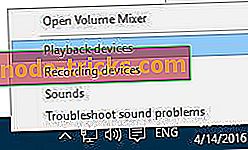كيفية إصلاح مشاكل صوت الكمبيوتر في دقائق
منذ تقديم برنامج Windows Insider مرة أخرى في أكتوبر 2014 ، إلى جانب مشكلات أخرى ، غالبًا ما كان الناس يقومون بالإبلاغ عن مشكلات الصوت. قد يتسبب بعض العوامل في اختفاء صوتك في نظام التشغيل Windows 10 ، ولكن هناك أيضًا بعض الحلول التي ستساعدك على إرجاعها.

أصدرت Microsoft العديد من إصدارات نظام التشغيل Windows 10 منذ عام 2015 ، وجميعها أنظمة تشغيل مستقرة. ومع ذلك ، لم يكن هذا هو الحال في برنامج Windows Insider ، حيث أن العديد من البرامج غير مستقرة وغير متوافقة مع الكثير من حلول البرامج. لا تزال Microsoft تعمل بالفعل على تحسين توافق Windows 10 مع برامج التشغيل والبرامج المختلفة.
كيف يمكنك إصلاح مشاكل الصوت على جهاز الكمبيوتر الخاص بك؟
الحل 1: تحديث برنامج تشغيل الصوت الخاص بك
لذا فإن أول ما يجب عليك فعله ، إذا كنت تواجه مشكلات في الصوت في نظام التشغيل Windows 10 ، هو التحقق من تحديث برنامج تشغيل الصوت. ربما تعرف ذلك ، لكن ذلك لن يضر إذا ذكرت ذلك. نوصي باستخدام هذه الأداة الخارجية (آمنة بنسبة 100 ٪ واختبارها من قبلنا) لتنزيل جميع برامج التشغيل القديمة تلقائيًا على جهاز الكمبيوتر الخاص بك.
الحل 2: تعطيل إعدادات تحسين الصوت
إذا كنت متأكدًا من تحديث برنامج تشغيل الصوت الخاص بك ، ولكن لا تزال تواجه مشكلة الصوت ، فيمكنك محاولة تغيير تنسيق الصوت وتعطيل التحسينات. حدثت هذه المشكلة فعليًا على جهاز الكمبيوتر الخاص بي بعد تثبيت بعض الإصدارات السابقة ، لكن كل شيء عاد إلى طبيعته بعد أن غيرت تنسيق الصوت من 16 بت إلى 24 بت.
يجب عليك تجربة هذا الحل البديل أيضًا ، وإليك ما عليك القيام به:
- انقر بزر الماوس الأيمن على أيقونة مكبر الصوت في شريط المهام
- افتح أجهزة التشغيل
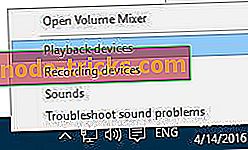
- حدد جهاز التشغيل الافتراضي الخاص بك وانتقل إلى خصائص
- انتقل إلى علامة التبويب خيارات متقدمة
- ضمن تنسيق الصوت ، اختر 24 بت و 96000 هرتز (جودة الاستوديو)
- اختبار ما إذا كان الصوت الخاص بك يعمل وانقر فوق موافق
إذا كنت تستخدم بطاقة صوت قديمة ، فستحتاج إلى التبديل إلى 16 بت ، إذا كان تنسيق الصوت الحالي هو 24 بت. ولكن في معظم الحالات ، فإن التحول من 16bit إلى 24 سوف ينجز المهمة. يمكنك أيضًا محاولة تعطيل تحسينات الصوت. للقيام بذلك ، اتبع الخطوات الثلاث الأولى من أعلاه ، انتقل إلى علامة التبويب " تحسينات" وتحقق من تعطيل جميع التحسينات .
الحل 3: قم بتشغيل "مستكشف أخطاء الصوت ومصلحها"
حل آخر هو تشغيل مستكشف أخطاء الصوت ومصلحها. بمساعدة هذه الأداة ، يمكنك مسح الأجهزة الصوتية ضوئيًا وتقييمها بسرعة من أجل إصلاح المشكلات المحتملة تلقائيًا. يمكنك تشغيل مستكشف أخطاء الصوت في نظام التشغيل Windows 10 من صفحة الإعدادات بالانتقال إلى التحديث والأمان> استكشاف الأخطاء وإصلاحها.

هذا سيكون كل شيء ، إذا كانت لديك مشكلة أخرى في Windows 10 ، فأخبرنا في التعليقات ، وسنحاول تزويدك بحل آخر. أو يمكنك الانتظار حتى تقوم Microsoft بإصلاح معظم المشكلات عن طريق إصلاح عاجل.
وفي الوقت نفسه ، إليك بعض الحلول الإضافية لإصلاح مشاكل الصوت على جهاز الكمبيوتر الخاص بك:
- إصلاح مشاكل الصوت في نظام التشغيل Windows 10
- وإليك كيفية إصلاح صوت عرض Intel لا يعمل
- FIX: الصوت لا يعمل في Windows 10 ، 8.1